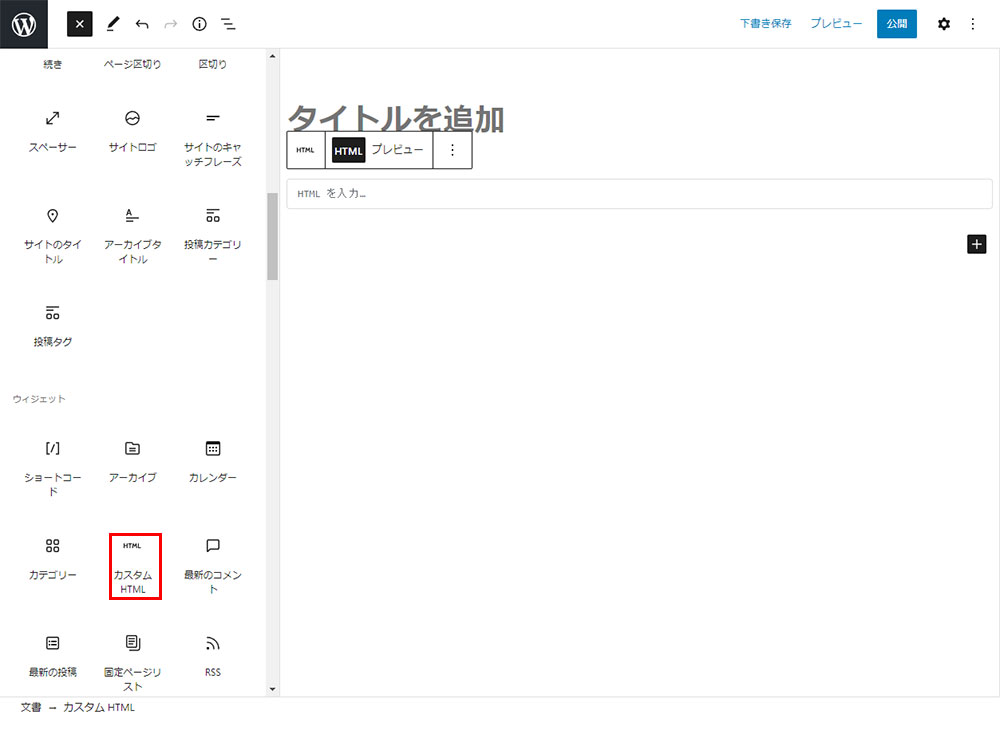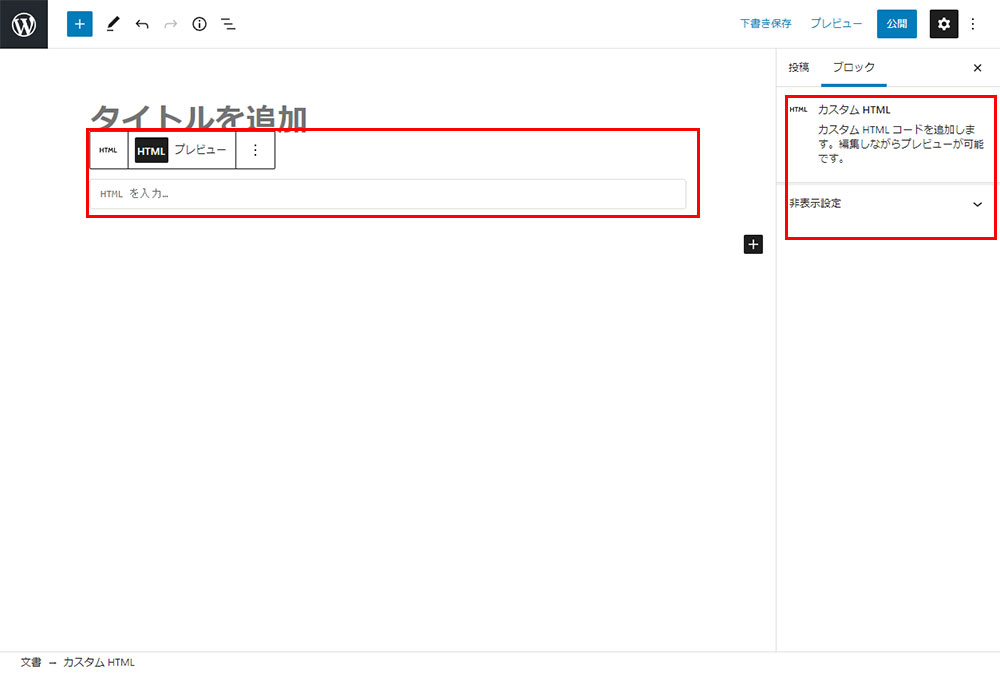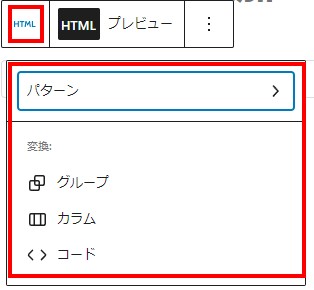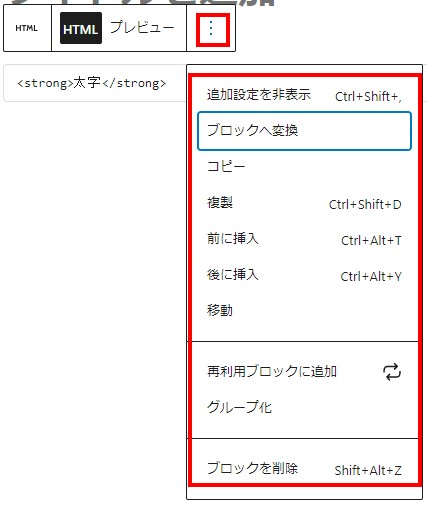おすすめ度


このサイトでは何を教えてくださるの?

この記事は以下のような方におすすめ!
- ブロックエディタ(Gutenberg)カスタム HTML編の使い方がわからない?
- ブロックエディタ(Gutenberg)カスタム HTML編の使い方を紹介します。
図表による使い方マニュアル
設定
設定方法は右側のサイドバーに表示されます。
※もし表示されてない場合は画面右上のギアのマークをクリックすると表示されます。
設定できる内容
ブロック挿入時の場合
カスタム HTML
カスタム HTML コードを追加します。編集しながらプレビューが可能です。
非表示設定:画面サイズにより設定を表示もしくは未表示の設定が可能
「カスタム HTML挿入時(メニューバー)の設定
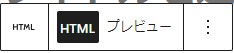
選択アイコン
現在選択されているブロック名
挿入するブロックを間違えた場合は、他のブロックに変更できる。があまり選択肢の幅はない。よく使うブロックに限られる。その為このブロックを削除して改めて選択し直す必要があります。
HTML
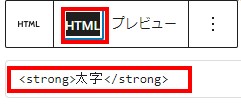
HTMLを挿入することができます。
プレビュー
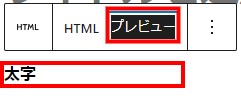
プレビューーで挿入したHTMLの内容を確認することができます。
ショートコード
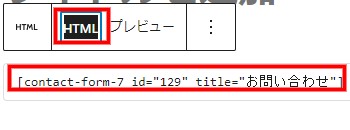
各プラグインで吐き出されたショートコードも挿入できます。
プレビュー
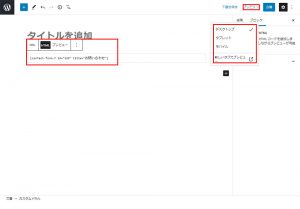
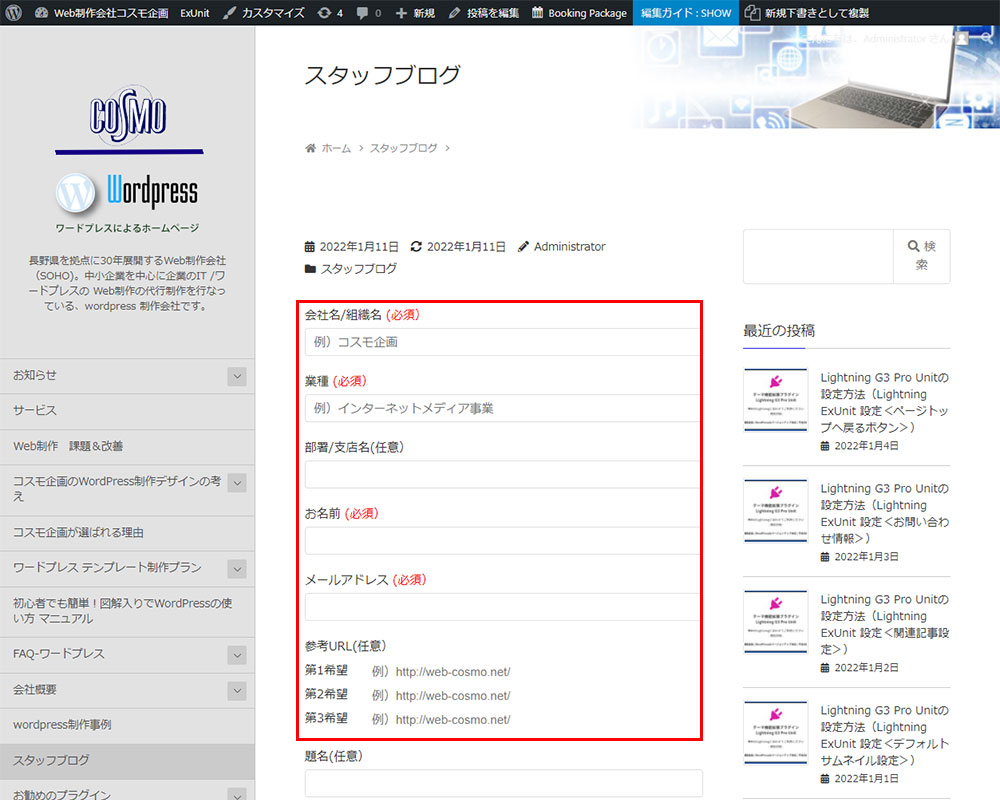
PDFファイルによる使い方マニュアル
当サイトをPDFファイルにしました。オフラインでもご利用できますのでダウンロードしてお使いください。
動画による使い方マニュアル
関連記事

お問い合わせ
ご依頼及び業務内容へのご質問などお気軽にお問い合わせください